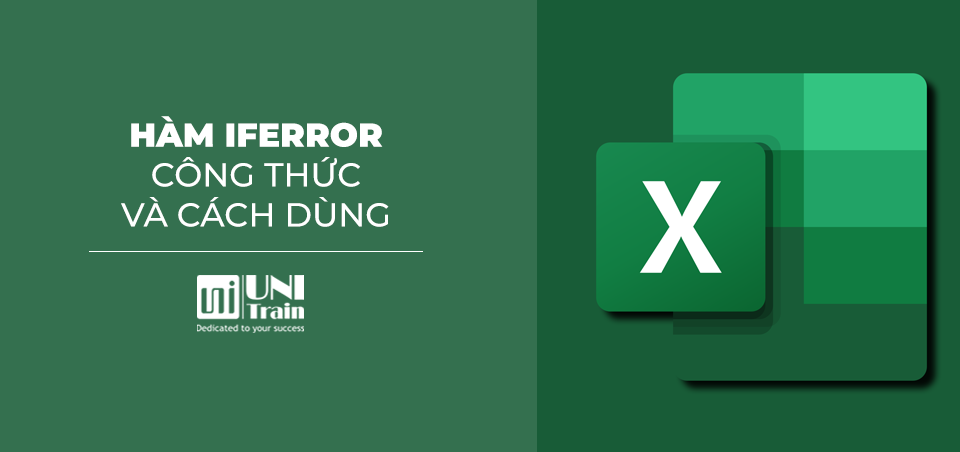Trong quá trình tính toán dữ liệu trên Excel, thì việc xảy ra lỗi là điều không thể tránh khỏi và đi kèm với nhiều mã lỗi khác nhau như lỗi #VALUE ngày tháng. Hàm IFERROR là hàm logic rất được ưa dùng trong Excel, là hàm phát hiện lỗi sai trong bảng dữ liệu và xử lý các lỗi đó. Hãy tìm hiểu chi tiết về hàm tiện ích này ngay qua bài viết dưới đây!
1. Công thức hàm IFERROR
Cú pháp: =IFERROR(value, value_if_error).
Trong đó:
- value: Đối số cần kiểm tra lỗi.
- value_if_error:Giá trị trả về nếu công thức lỗi, gồm các lỗi #N/A, #VALUE!, #REF!, #DIV/0!, #NUM!, #NAME? hoặc #NULL!.
- Giá trị value_if_errorbạn có thể khai báo là khoảng trắng (“”), bằng 0, một dòng thông báo ví dụ “Kết quả lỗi”,…
- Giá trị value_if_error được trả về khi công thức trả về giá trị với các kiểu lỗi như: #N/A, #VALUE!, #REF!, #DIV/0!, #NUM!, #NAME? hoặc #NULL!.
2. Cách dùng hàm IFERROR trong Excel
Ví dụ 1: Bảng tính điểm trung bình
Chúng ta có bảng điểm 3 môn Toán, Hóa, Lý và yêu cầu tính trung bình cộng 3 môn thông qua phép tính, hoặc dùng hàm AVERAGE.
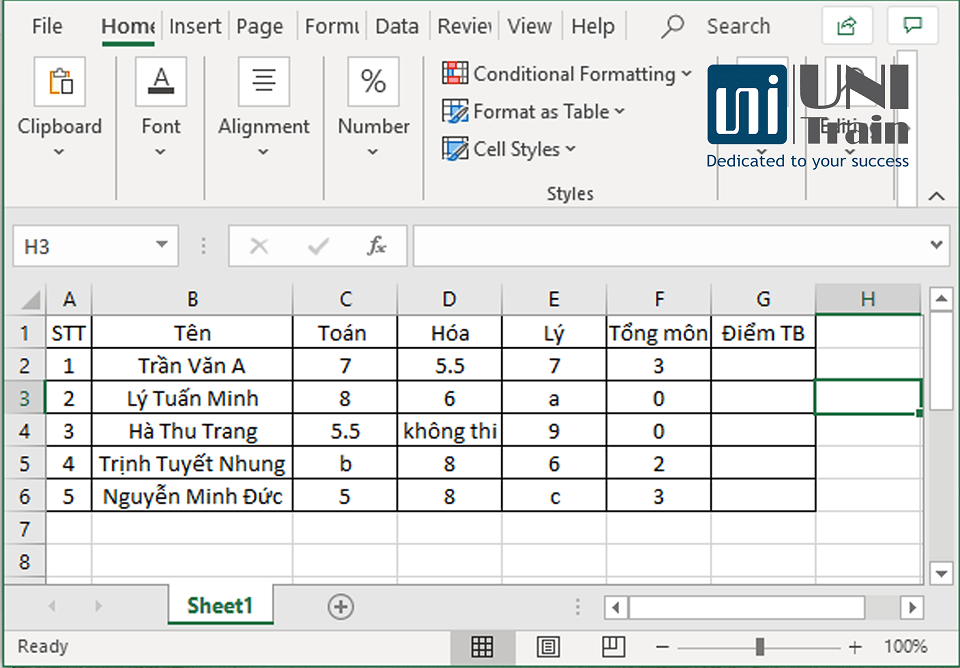
Trước hết chúng ta nhập phép tính trung bình cộng để tính Điểm TB rồi nhấn Enter để cho ra kết quả. Sau đó kéo ô kết quả đầu tiên xuống những ô còn lại.
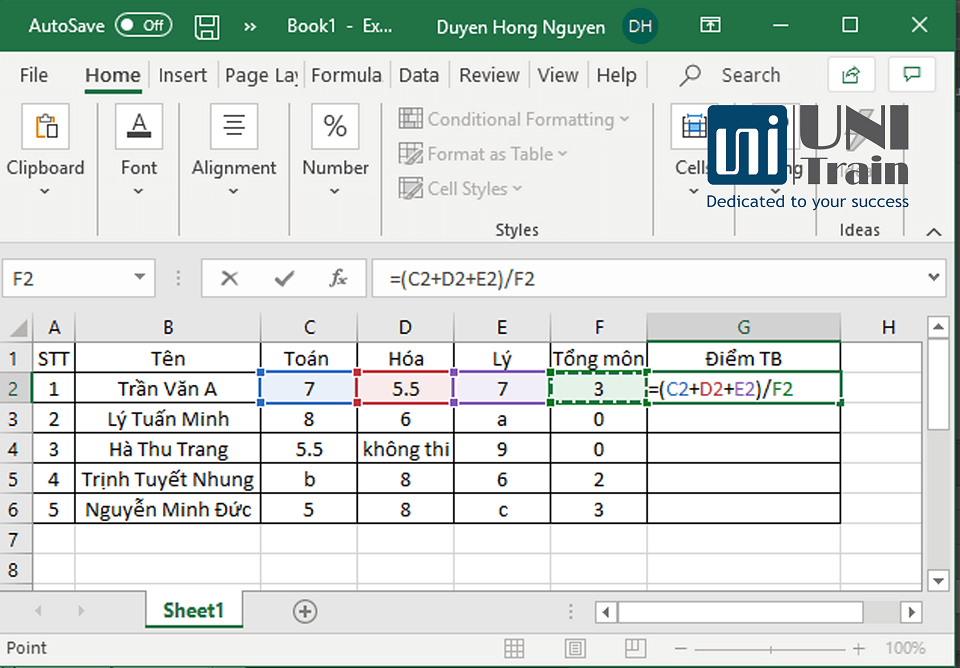
Do nhập sai giá trị nên các ô bên dưới có kết quả báo lỗi như hình. Nếu giữ nguyên thì về hình thức, bảng dữ liệu sẽ trông không được đẹp mắt và có phần rối rắm. Thay vì để lỗi như vậy thì bạn có thể sử dụng hàm IFERROR để thay bằng giá trị khác báo lỗi cho người dùng..
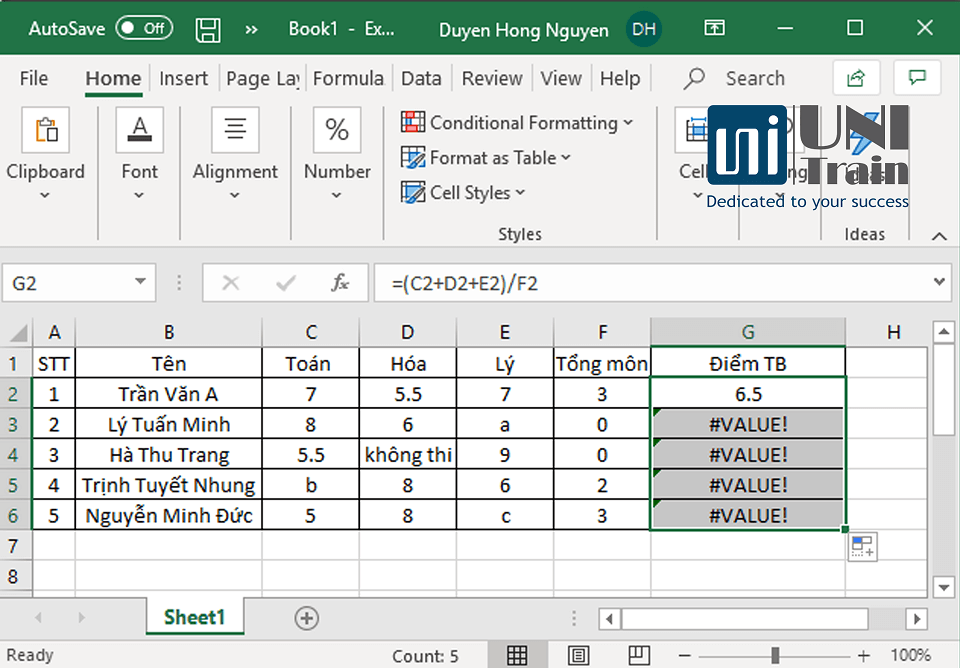
Chúng ta nhập công thức tính là =IFERROR((C2+D2+E2)/F2,”Sai phép tính”) rồi nhấn Enter.
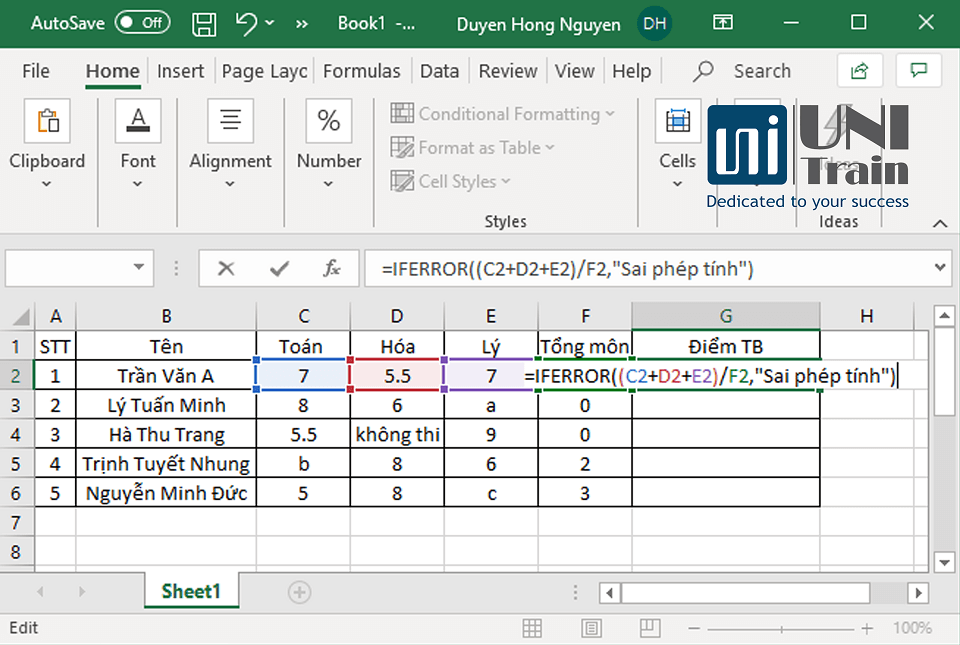
Khi số liệu ở từng ô đúng thì hiển thị kết quả. Bạn kéo xuống những ô còn lại để kiểm tra. Ô nào nhập sai số thì cho ra kết quả Sai phép tính như hình dưới.
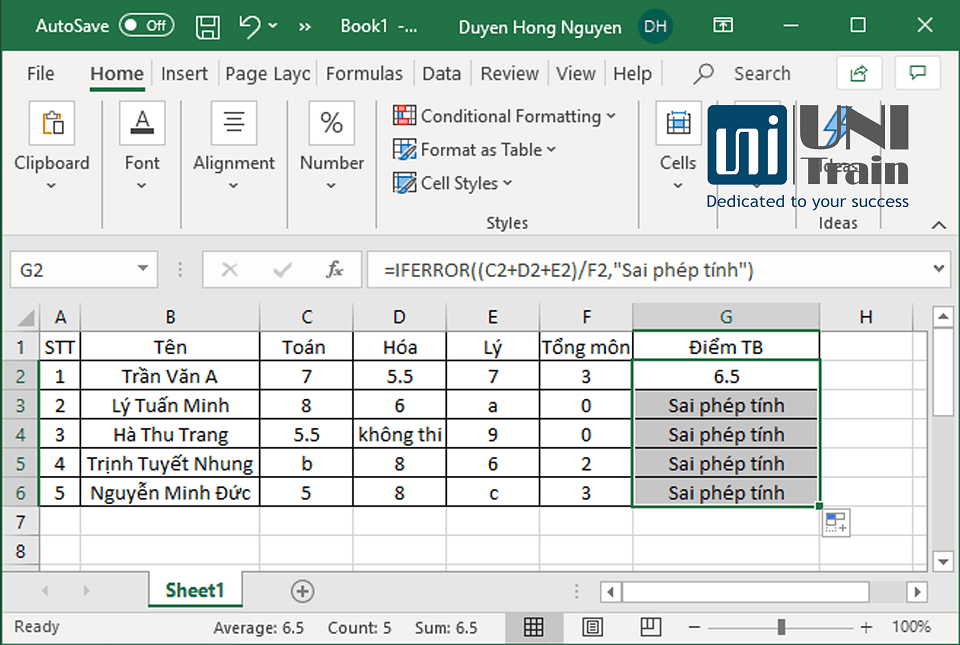
Ví dụ 2: Tinh % mặt hàng đã bán
Bảng tổng kết dưới đây cho biết số lượng hàng đã bán và hàng trong kho đã lấy. Chúng ta sẽ tính % trong Excel bằng cách chia hàng đã bán cho tổng kho để ra kết quả % cần tìm.
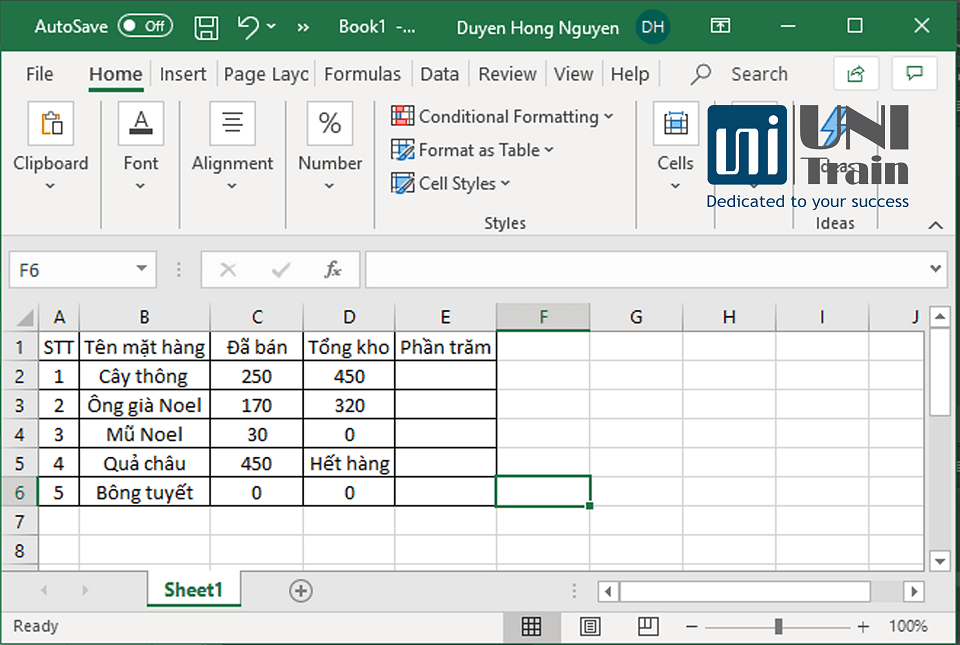
Nhập phép tính =C2/D2 và nhấn Enter để cho ra kết quả.
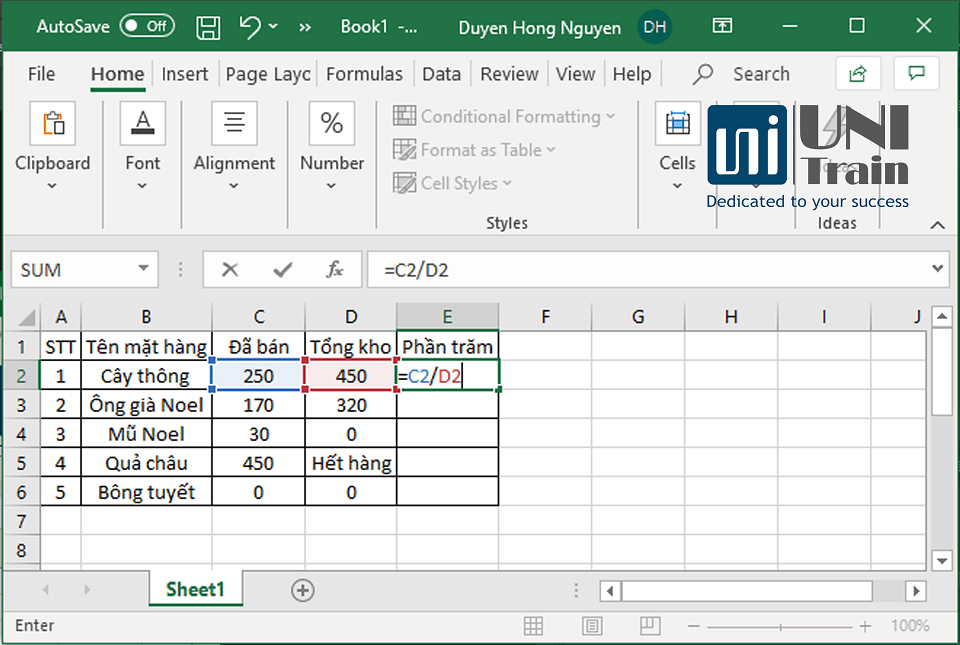
Trong bảng có một số giá trị trong ô đã bán và tổng kho bị lỗi nên khi tính % đã hiển thị báo lỗi như hình dưới đây. Chúng ta cũng có thể thay báo lỗi này bằng giá trị khác.
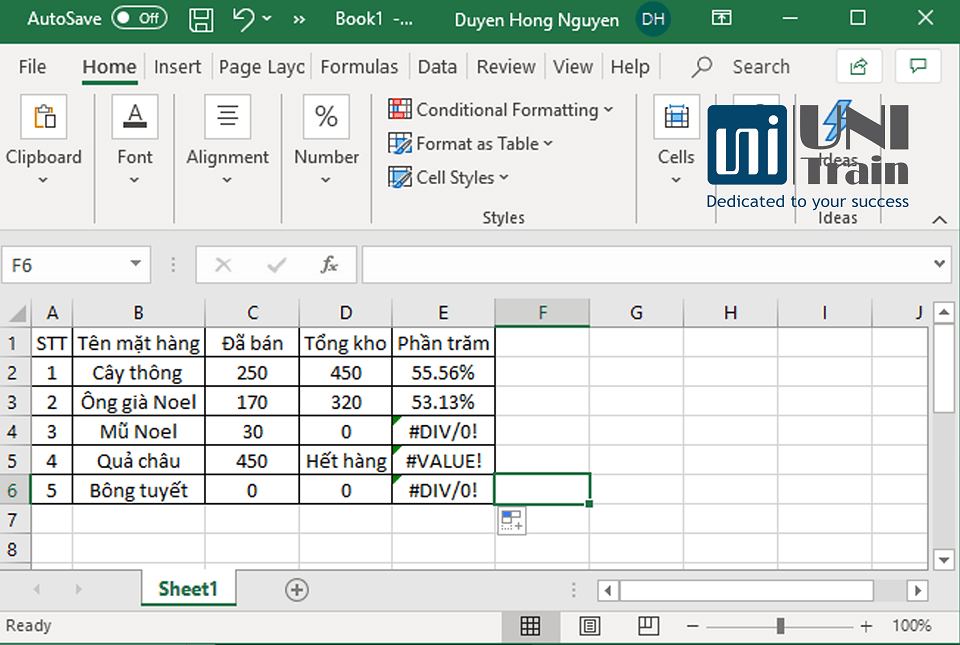
Tại ô đầu tiên bạn nhập công thức =IFERROR(C2/D2,“Lỗi nhập sai”) rồi nhấn Enter.
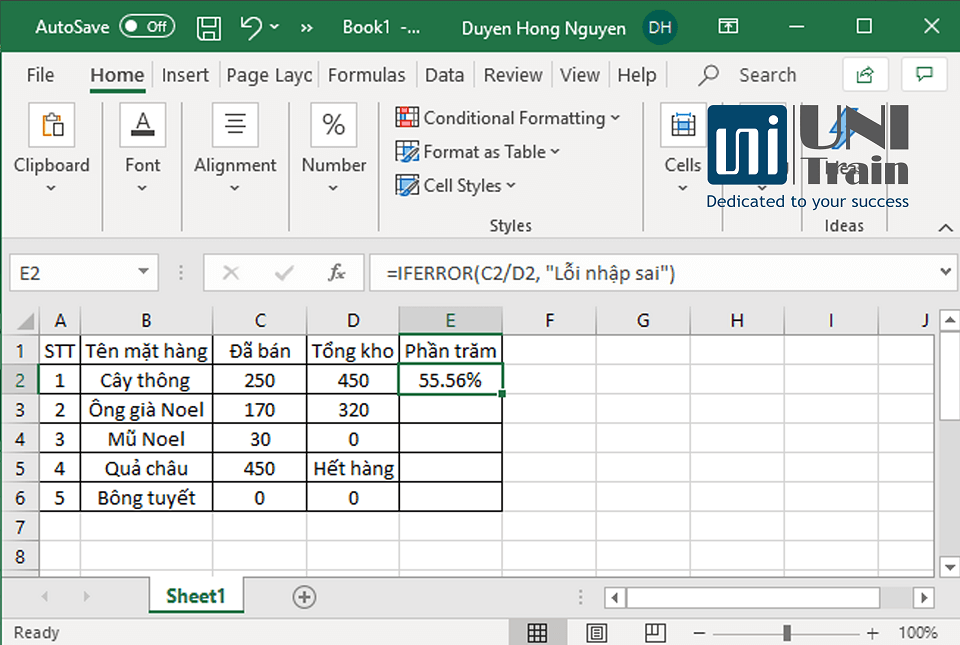
Với những ô nhập đúng số liệu vẫn hiển thị kết quả. Còn với những ô nhập sai sẽ thay bằng thông báo như dưới đây.
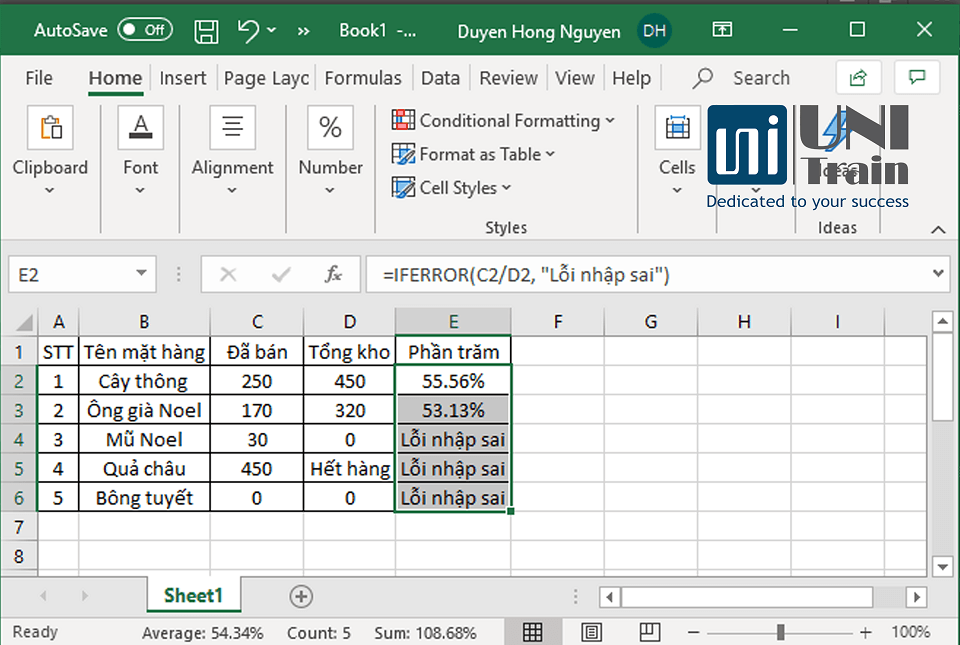
Tổng kết, hàm IFERROR trong Excel rất dễ sử dụng. UniTrain mong qua bài viết trên hàm IFERROR sẽ giúp việc nhập liệu và tính toán của bạn trở nên dễ dàng và chuyên nghiệp hơn.
Chúc các bạn thực hiện thành công!
UniTrain – Hồng Duyên tổng hợp
Xem thêm
Khóa học Ứng dụng Excel trong xử lý dữ liệu
Data Visualization – Cách trực quan hóa dữ liệu dành cho người làm tài chính – kế toán